Makluman! Kandungan ini adalah berkaitan Clipchamp untuk akaun peribadi. Cuba pautan ini jika anda sedang mencari maklumat tentang Clipchamp untuk akaun kerja.
Pada halaman ini
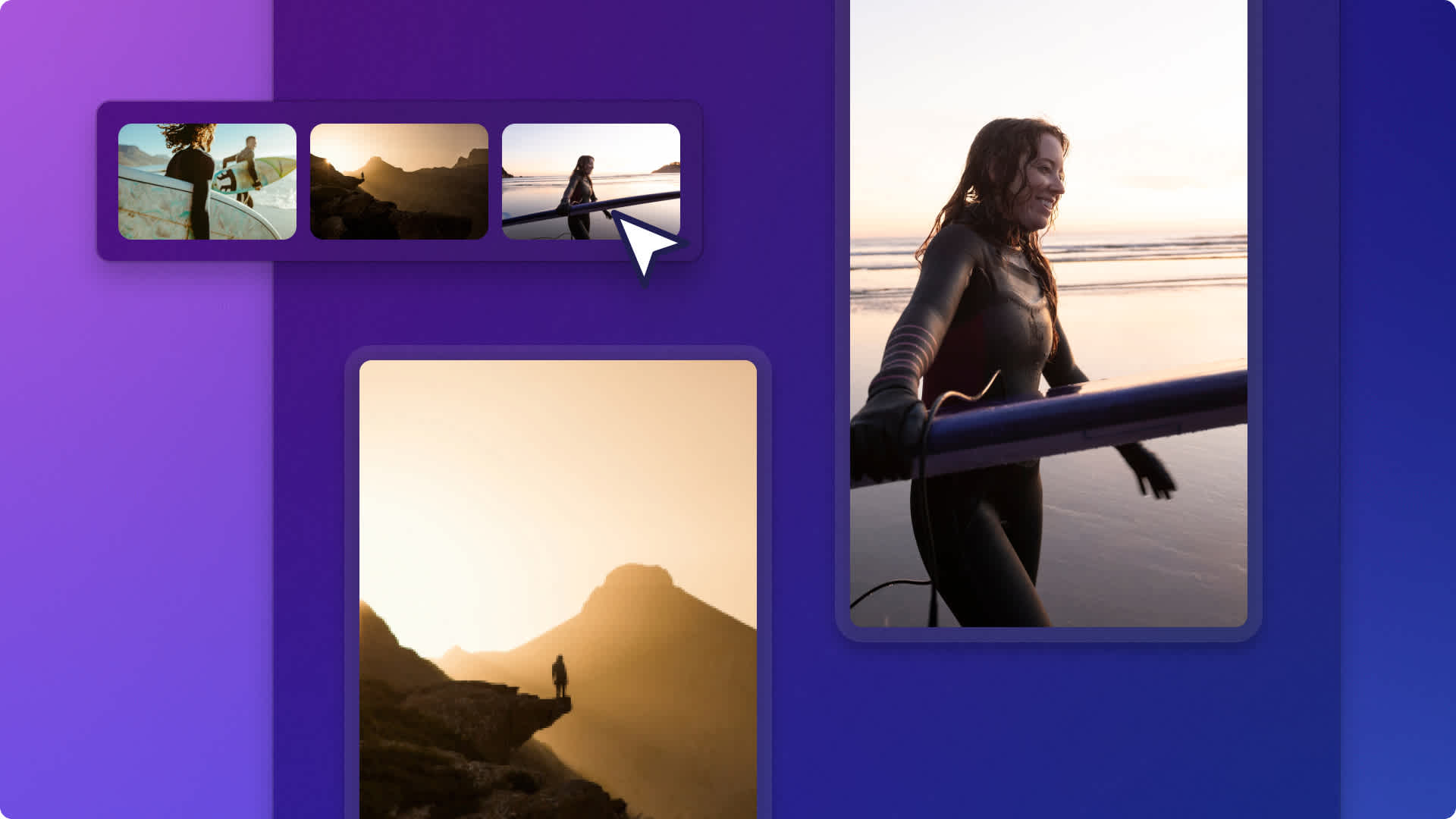
Kongsikan detik dan pencapaian kegemaran anda dengan mencipta video montaj untuk sosial media.
Daripada sorotan perjalananhinggalah detik bersama keluarga untuk diingati, gabungkan klip video anda bersama untuk mencipta video montaj yang menarik. Anda dengan mudah boleh mengubah saiz video untuk disesuaikan dengan sebarang platform serta menambah kesan khas seperti alih suara AI.
Pelajari cara untuk mempamerkan idea video anda dengan transisi video yang lancar, muzik latar belakang, dan tajuk bergerak dengan Clipchamp.
Apakah video montaj?
Video montaj adalah kompilasi klip video dan foto yang diletakkan dalam urutan untuk mencipta video yang akan diingati. Teknik video yang popular dalam pembikinan filem dan di sosial media, video montaj adalah alat yang berkuasa untuk menyampaikan cerita untuk menerangkan sesuatu tema, naratif, dan mesej. Video montaj mempunyai rasa yang sinematik. Editor video juga memanggil ini video kolaj.
Unsur-unsur video montaj yang hebat
Transisi adegan yang lancar
Ubah antara klip atau foto yang berbeza menggunakan transisi. Anda juga boleh melaraskan kelajuan video anda dengan membuat transisi antara dua aset perlahan atau cepat. Cuba transisi video profesional seperti gangguan, leret, pudar kepada hitam atau putih, potongan lompat dan banyak lagi.
Muzik latar belakang lembut atau alih suara
Tetapkan nada video montaj anda dengan menambah muzik bebas royalti yang lembut ke latar belakang atau cipta alih suara yang menarik. Cari pelbagai kategori audio yang dicipta khusus untuk mencari muzik lyang sempurna yang bersesuaian dengan tema video anda, seperti rentak yang rancak atau nada rendah lo-fi. Jika anda ingin membawa video montaj anda selangkah lebih jauh, cipta alih suara AI yang bermaklumat untuk meningkatkan mood video anda atau menambah unsur jenaka.
Tindihan bingkai yang bergaya
Tingkatkan gaya video anda dengan menambahkan tindanan video unik seperti bingkai dan pembahagi. Pilih daripada bingkai vintaj hiasan, lampu berkelip pelangi dan sempadan abstrak moden, untuk menambah kelainan unik pada video montaj anda.
Tajuk bergerak bermaklumat
Beri tajuk video montaj anda dengan bantuan teks beranimasi. Menggunakan teks dan tajuk boleh menambahkan penekanan pada tajuk perbincangan, menambah konteks dan memperhalusi mana-mana video dalam beberapa saat. Pilih pelbagai gaya tajuk, fon, warna, saiz, kedudukan dan tema.
5 idea video montaj media sosial
1. Reel perjalanan dan musim percutian
Tunjukkan perjalanan terkini atau momen-momen percutian kesukaan anda sepanjang musim perayaan dengan video montaj.to connect with your viewers and inspire them to trave. Kongsi video menegak anda di TikTok dan Instagram untuk berhubung dengan penonton anda dan memberi inspirasi kepada mereka untuk mengembara.
2. Montaj majlis khas
Membangkitkan emosi dan mengenangkan majlis khas dengan menukar klip video dan foto anda menjadi montaj yang menyentuh hati. Sama ada anda mengingati sambutan hari lahir, peristiwa penting, parti atau sambutan perkahwinan, video montaj dengan alih suara yang sempurna untuk dimuat naik ke YouTube.
3. Panduan pengubahsuaian atau DIY
Serlahkan pengubahsuaian terkini anda atau kongsi projek DIY yang membanggakan anda dalam video montaj yang menghiburkan. Rakam diri anda dalam masa nyata atau melalui selang masa, gabungkan klip anda menggunakan susun atur videoskrin belah, tambah peralihan leret dan kongsi ke media sosial anda. Video montaj sebelum dan selepas juga agak popular di TikTok.
4. Video montaj penjelmaan kecergasan
Jika anda ingin menunjukkan perjalanan kecergasan sebelum dan selepas, diet atau rutin senaman, cipta montaj penjelmaan kecergasan yang akan memastikan penonton anda bermotivasi. Gabungkan klip anda dengan mudah dengan pengeditan lompat yang pantas, tindihan pelekat dan muzik latar yang ceria. Keep up with the Kongsi video montaj transformasi anda ke Instagram Reels terus dari halaman pengeksport dalam Clipchamp.
5. Montaj pakaian mingguan
You can also use Ikuti perkembangan trend di TikTok dan Instagram dengan mencipta video idea pakaian. Rekod diri anda setiap hari dalam 'kesesuaian kerja' anda, kemudian gabungkan klip pendek anda bersama-sama dengan tajuk bergerak dan suara tindih untuk membuat video montaj yang bergaya.
@juliejnchung Weekly roundup: vertical thin stripes, elements of monochrome, and color blocking #businesscasual #corporatestyle #smartcasual #officeoutfit #officewear #officewearstyle #corporateoutfit #wardrobeessential #outfitinspo #closetstaples #stylingtips #workwear #workwardrobe #neutralpalette #minimalstyle #minimalstyleinspo ♬ A WEEK - ester
Cara mencipta montaj video dalam Clipchamp
Langkah 1. Import video atau pilih rakaman simpanan
Untuk mengimport video anda sendiri, klik pada butang import media dalam tab media anda pada bar alat untuk menyemak imbas fail komputer anda, atau sambungkan OneDrive anda.

Anda juga boleh gunakan media simpanan bebas royalti dalam video montaj tuntuk mengisi kekosongan atau sebagai latar belakang. Klik pada tab pustaka video pada palang dan cari melalui kategori simpanan yang berbeza.

Sebelum menambahkan video anda pada garis masa, pastikan nisbah aspek berada di dalam dimensi yang betul untuk platform media sosial anda. Jika anda ingin berkongsi video montaj anda di TikTok, Instagram atau YouTube Shorts, kami mengesyorkan mengubah nisbah aspek kepada 9:16 daripada 16:9. Klik pada bebutang 16:9 kemudian klik pada bebutang 9:16.
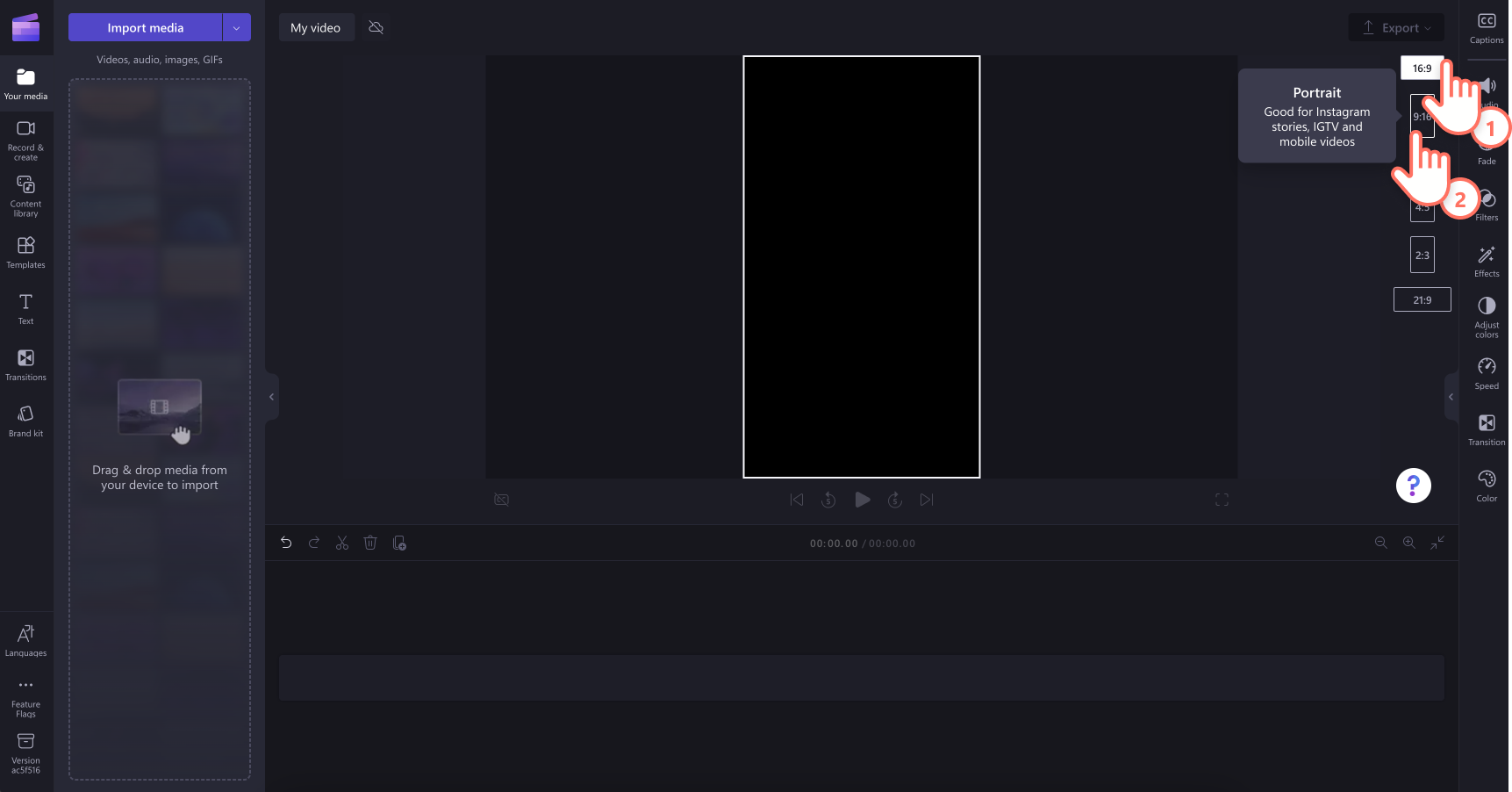
Seterusnya, seret dan lepaskan setiap video ke garis masa daripada tab media anda. Pastikan anda meletakkan video dan foto anda bersebelahan pada garis masa. Anda boleh menyusun semula susunan garis masa seberapa banyak yang anda suka.
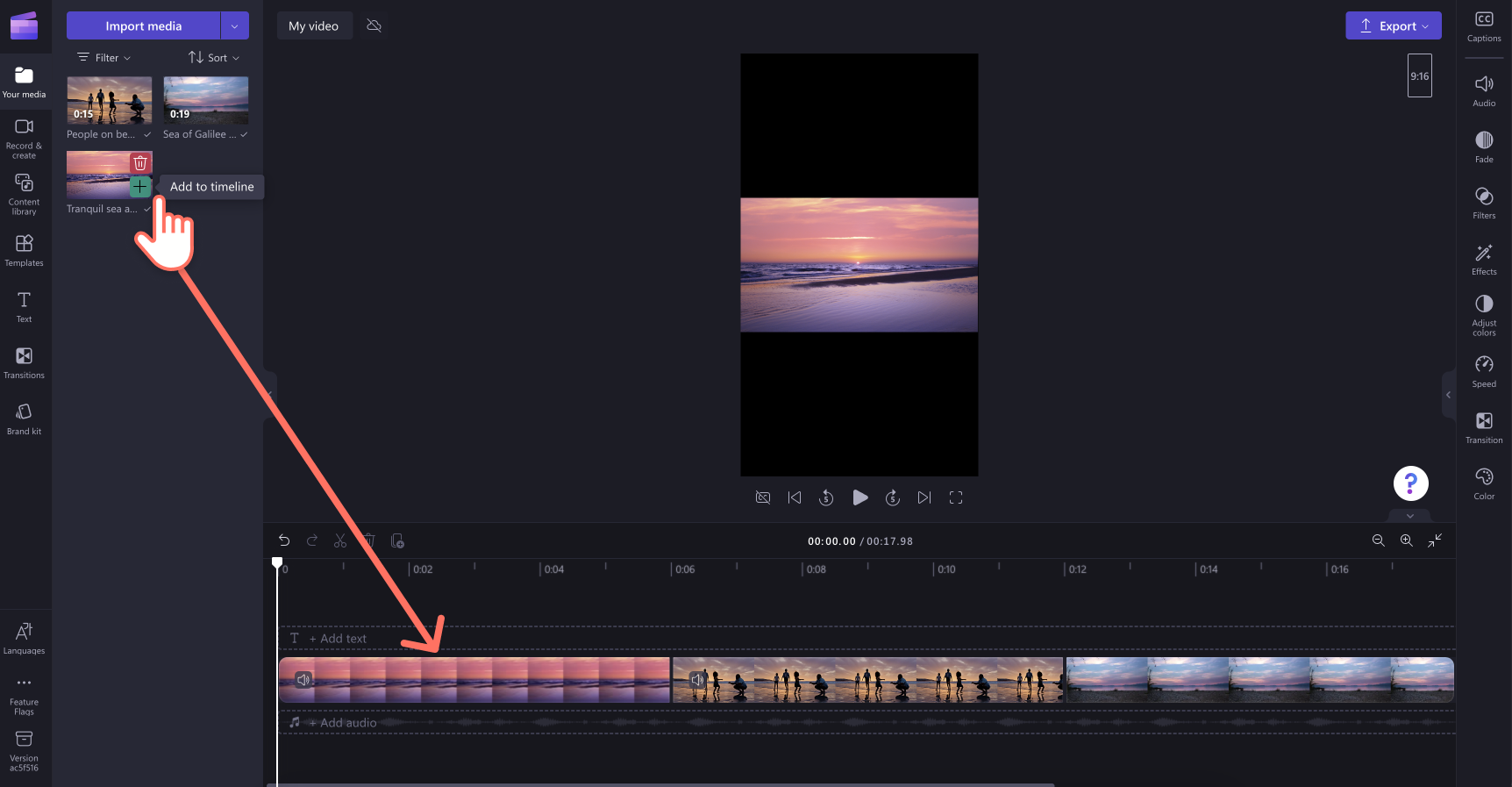
Jika aset anda berada dalam nisbah aspek yang berbeza, hanya gunakan alat muat dan isi dalam palang terapung.
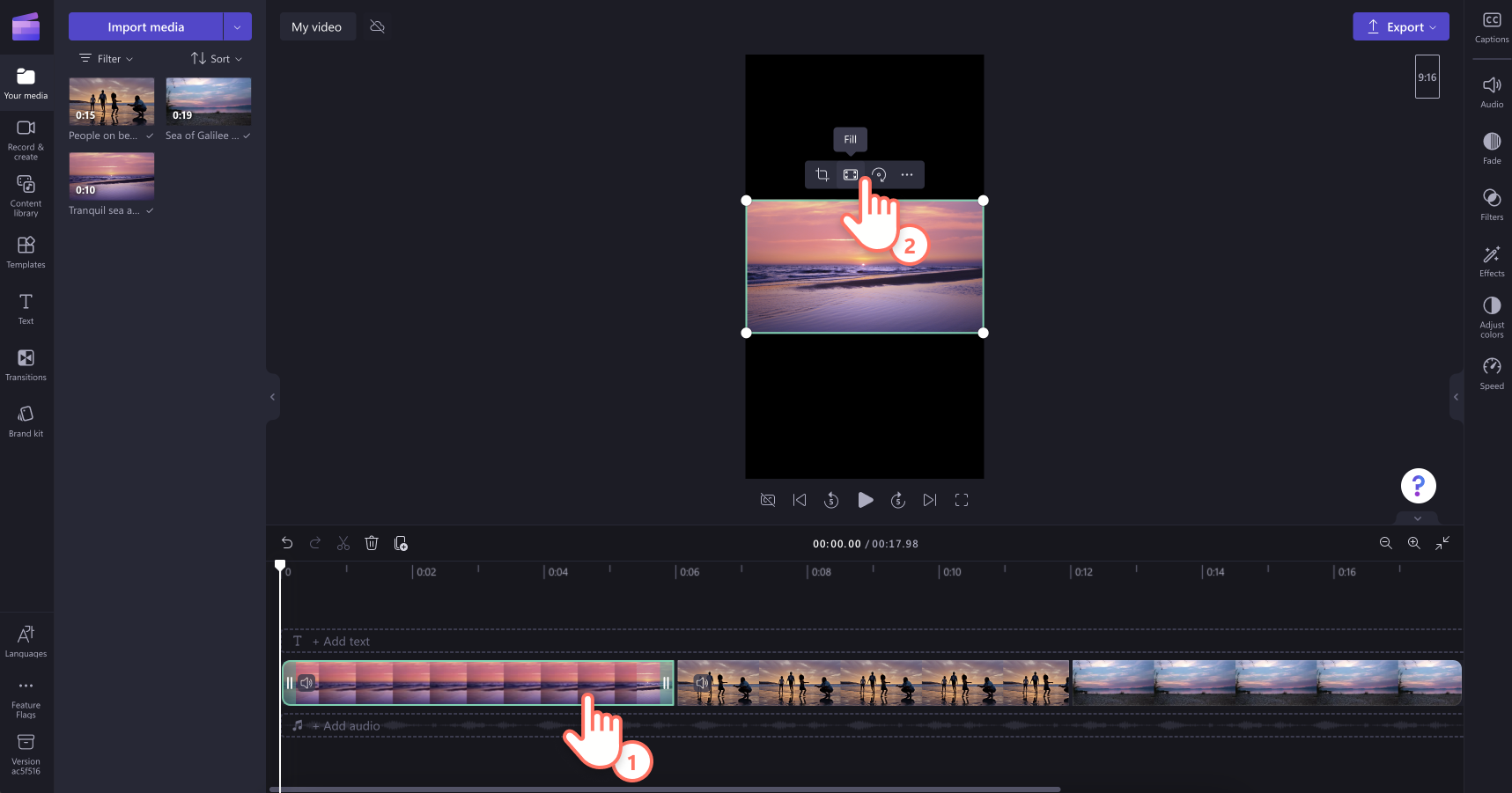
Langkah 2. Letakkan transisi antara klip
Untuk menukar klip atau foto anda menjadi video montaj, letakkan transisi antara setiap aset pada garis masa. Klik pada tab transisi pada palang. Hover pada setiap transisi video untuk pratonton. Seret dan lepaskan transisi video ke garis masa antara dua aset. Transisi akan secara automatik terletak tetap ke tempatnya pada garis masa.
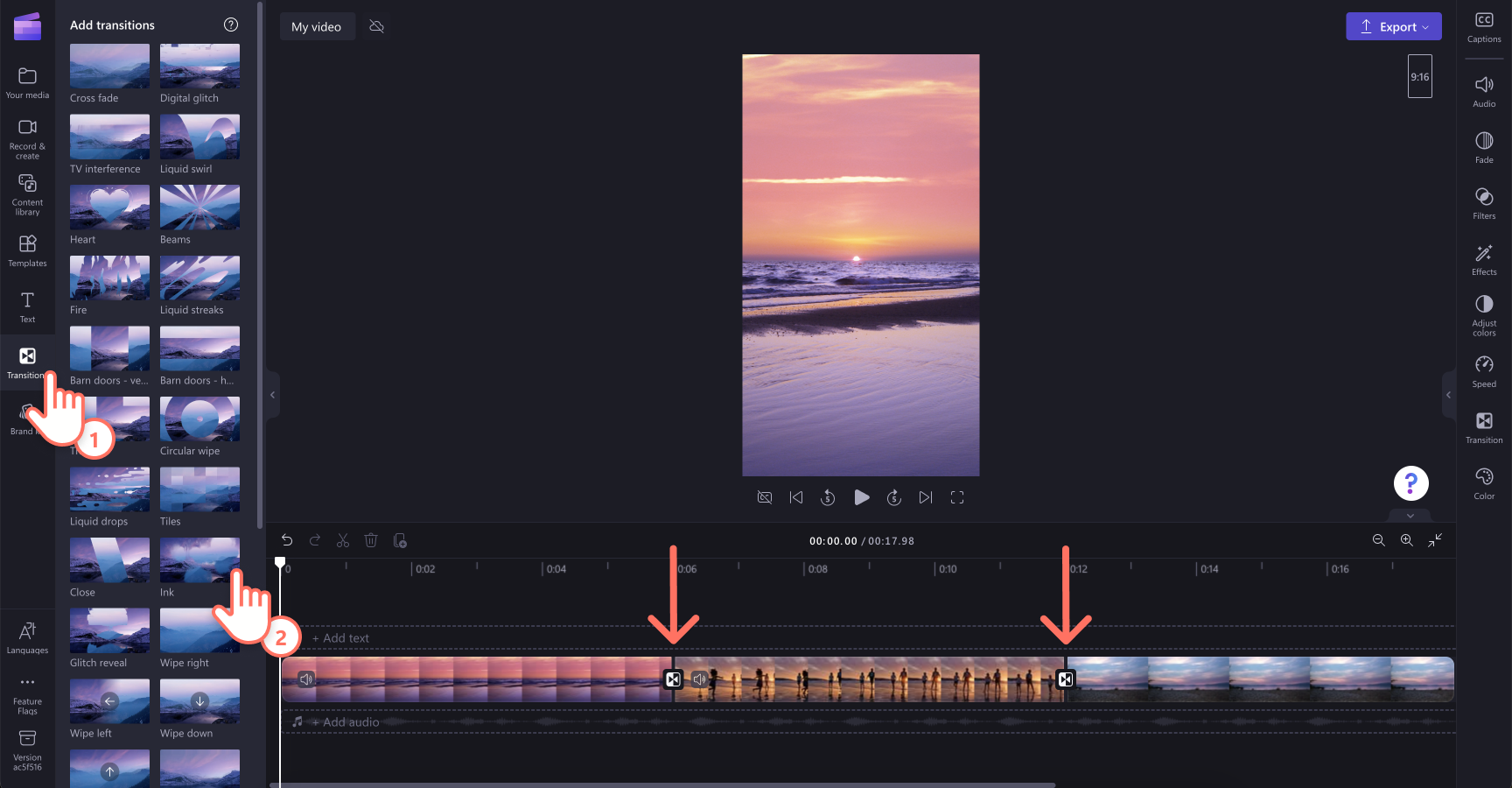
Langkah 3. Tambahkan muzik bebas royalti
Klik pada tab muzik & SFX pada palang, kemudian semak imbas pilihan muzik bebas royalti. Gunakan bar carian untuk menyemak lalu pustaka menggunakan kata kunci seperti gembira, sedih, rancak dan banyak lagi. Klik pada bebutang main untuk pratonton runut audio, kemudian seret dan lepaskan lagu ke garis masa di bawah media anda.
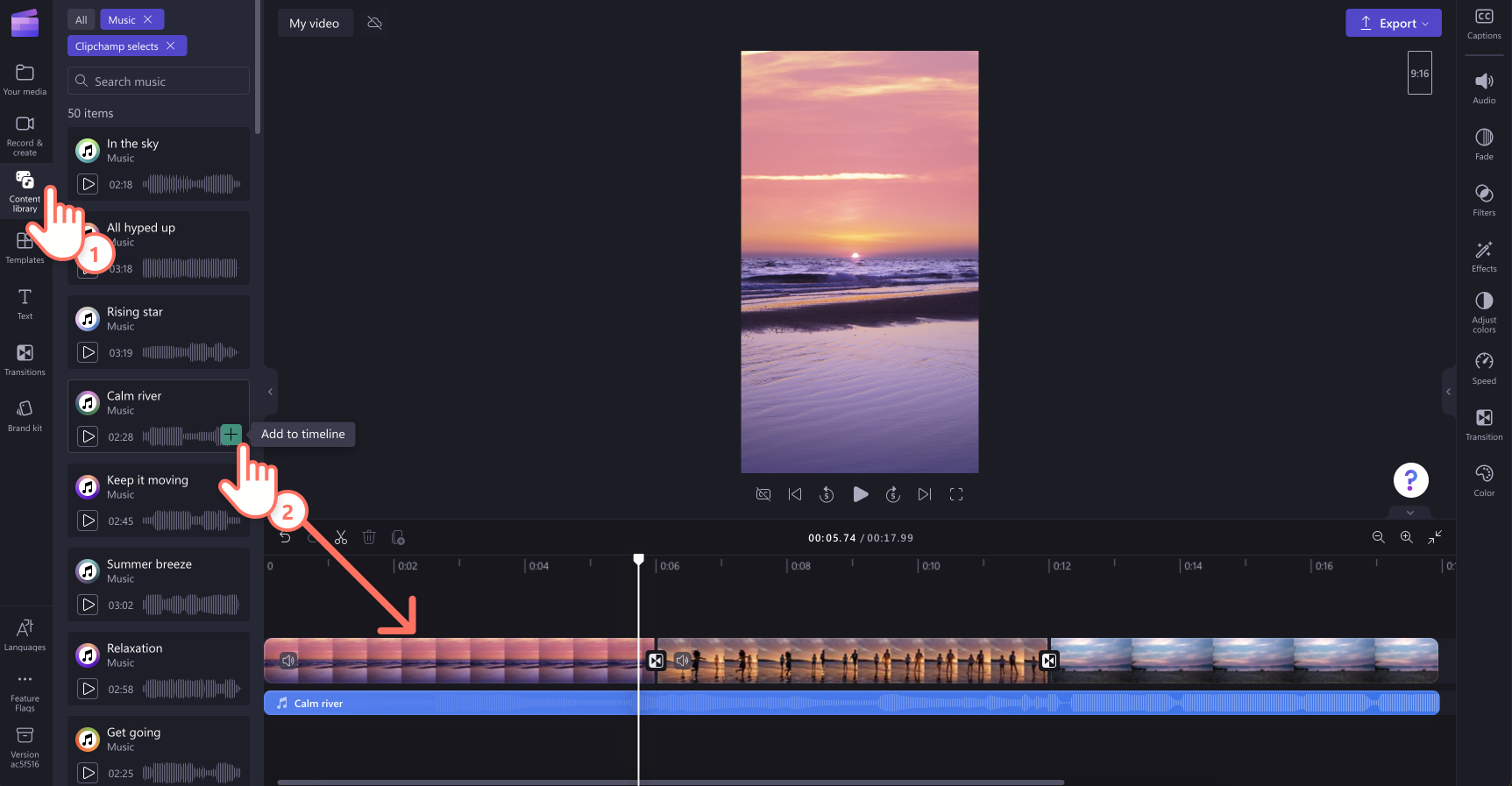
Pangkas audio agar sepadan dengan kepanjangan video menggunakan pemegang hijau. Seret pemegang hijau ke kiri garis masa untuk memendekkan fail audio. Anda juga boleh menggunakan tab audio pada panel sifat untuk mengedit kelantangan audio.
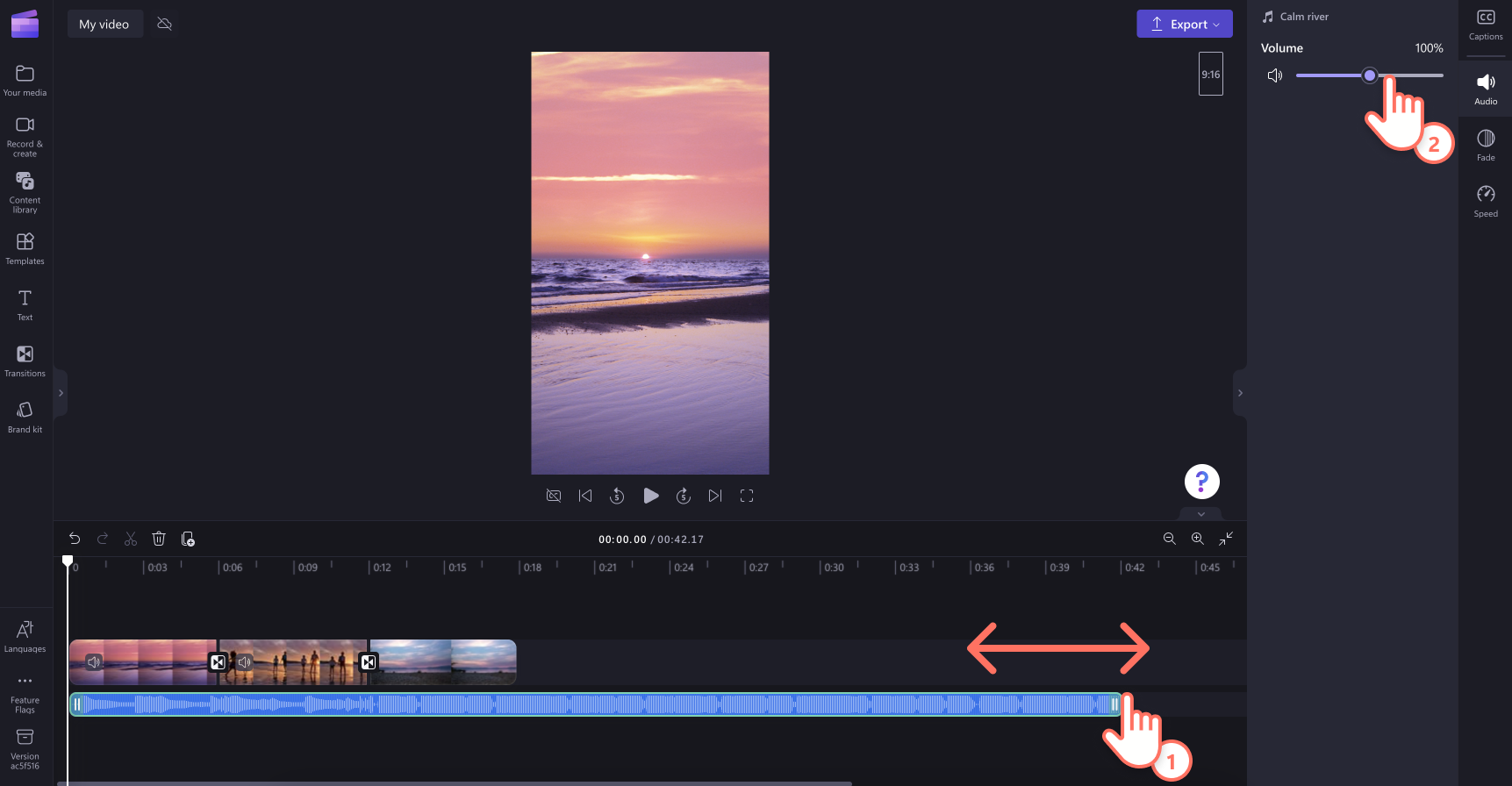
Langkah 4. Pratonton dan simpan video anda
Sebelum menyimpan video montaj baharu anda, pastikan anda melihat pratonton dengan mengklik bebutang main. Apabila anda sudah bersedia untuk menyimpan, klik pada bebutang eksport dan pilih resolusi video. Kami mengesyorkan agar anda menyimpan semua video dalam resolusi video 1080p untuk kualiti terbaik. Pelanggan berbayar boleh menyimpan dalam resolusi video 4K.
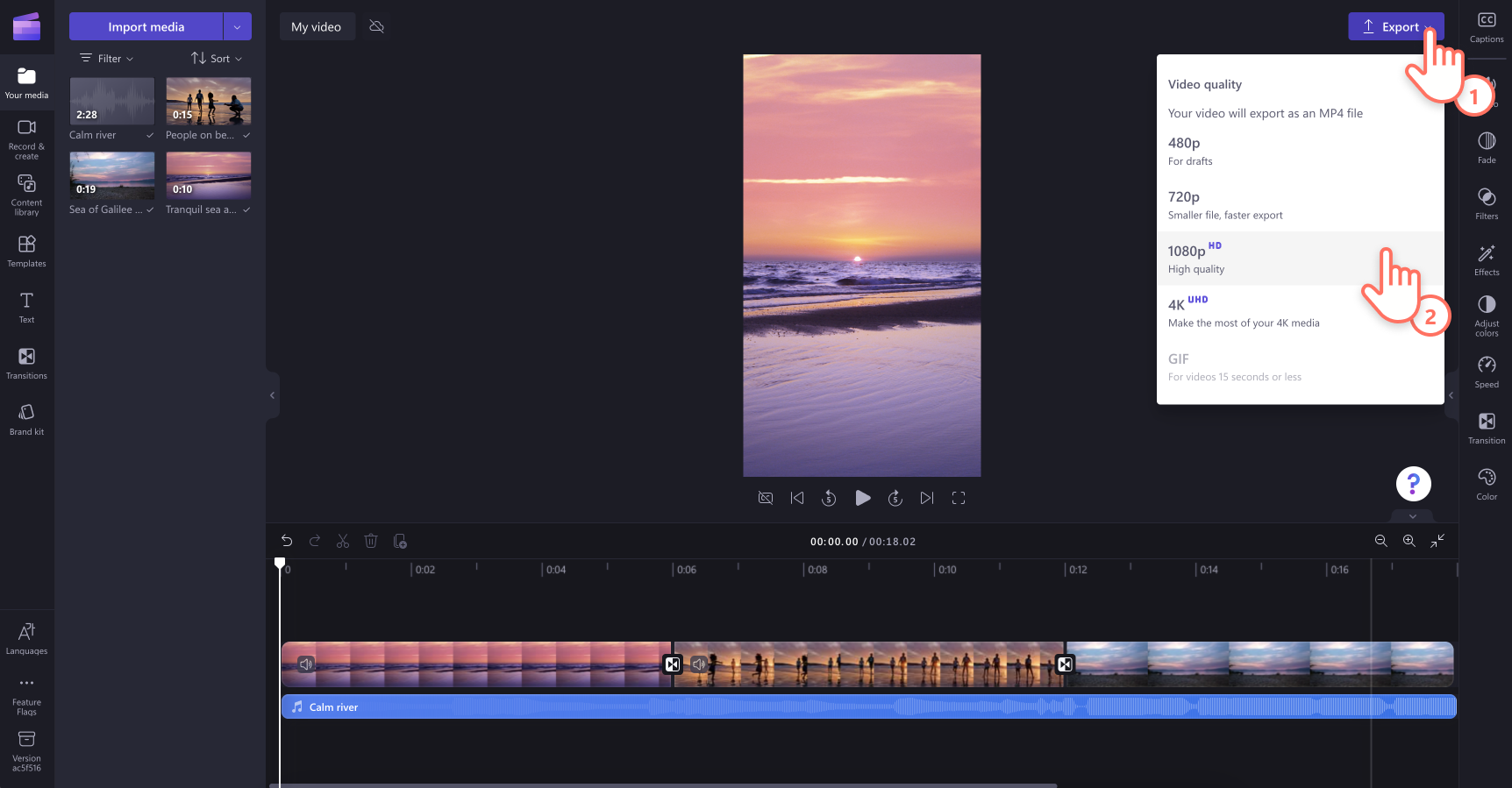
Tonton tutorial YouTube kami untuk sebarang bantuan.
Untuk lebih banyak panduan mencipta idea hebat bagi media sosial, lihat di panduan muktamad YouTube . Tingkatkan penglibatan dan kesedaran anda dengan mengubah saiz dan menyiarkan semula video anda ke TikTok juga.
Cuba Clipchamp secara percumaatau muat turun aplikasi Clipchamp Windowsuntuk mulakan.


